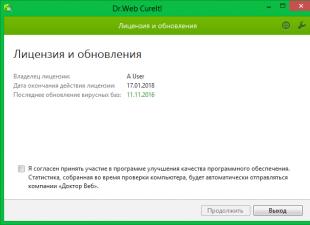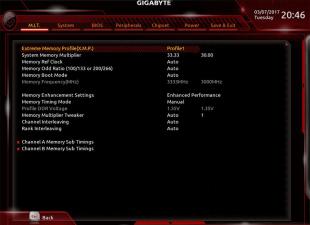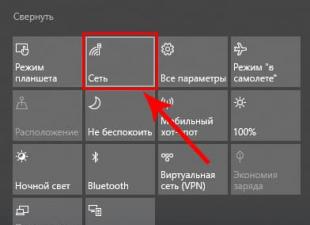إذا كان مزاجك قد أفسد بسبب فشل تثبيت iOS 11 ، فسنحاول مساعدتك.
كيفية إصلاح خطأ التثبيتiOS 11
حاول مجددا
ربما تكون قد حاولت بالفعل تثبيت التحديث عدة مرات. عندما تنبثق نافذة خطأ ، يظهر لك خياران "إغلاق" و "إعدادات". انقر فوق "إغلاق" لإخفاء النافذة ، وانتظر بضع دقائق وحاول تثبيت التحديث مرة أخرى فيها الإعدادات> عام> تحديث البرنامج.
انتظر العديد من ساعات
عندما يصبح تحديث iOS متاحًا للجميع ، يحاول ملايين المستخدمين تثبيته على الفور. في بعض الأحيان لا تستطيع الخوادم التعامل مع الحمل. لذلك من الأفضل الانتظار بضع ساعات ، ثم المحاولة مرة أخرى عندما يقل الحمل على الخوادم.
ثبتiOS 11عيراي تيونز
إذا فشل كل شيء آخر ، يمكنك التحديث إلى iOS 11 عبر iTunes. قم بتوصيل جهازك بجهاز الكمبيوتر الخاص بك ، افتح iTunes وانقر على الزر ينعش.
ثبتiOS 11يدويا
الملاذ الأخير هو ملف iOS 11 IPSW ، والذي يمكنك تنزيله لتثبيت التحديث. يمكن لهذه الطريقة إصلاح الأخطاء غير المتعلقة بالخادم.
الخطوة 1:انتقل إلى صفحة التنزيل الخاصة بملف iOS 11 IPSW لجهازك. قم بتنزيل الملف المناسب لطرازك.
الخطوة 2:قم بتوصيل iPhone أو iPad أو iPod Touch بجهاز الكمبيوتر الخاص بك وتشغيل iTunes.
الخطوه 3:انتقل إلى علامة التبويب استئناف في iTunes.
الخطوة الرابعة:اضغط مع الاستمرار على مفتاح Shift في Windows أو Alt / Option في جهاز Mac وانقر فوق الزر Restore iPhone.
الخطوة الخامسة:حدد ملف iOS 11 IPSW الذي قمت بتنزيله مسبقًا.
سيبدأ iTunes في تثبيت iOS 11 على جهازك. عند اكتمال العملية ، ستتمكن من التعافي منها دعم.
لا تفوت أخبار Apple - اشترك في موقعنا
"حدث خطأ أثناء التثبيت" هي رسالة مصاحبة لإحدى المشكلات الأكثر شيوعًا عند تحديث iOS عبر الأثير. بعد الإصدار ، بدأت هذه المشكلة تتجلى في المستخدمين أكثر من المعتاد ، ولكن لحسن الحظ ، من السهل التعامل معها. كيف تتغلب على الخطأ تثبيت iOSموضح في هذا الدليل.
لا يوجد سر كبير في كيفية تحديث iOS عندما يكون من المستحيل إجراء تحديث لاسلكيًا. ومع ذلك ، فإن العديد من مستخدمي iPhone و iPad و iPod touch لا يدركون ذلك لأنهم لم يضطروا أبدًا إلى اللجوء إلى استخدام iTunes من قبل. كما خمّن البعض بالفعل ، يساعد التحديث في التعامل مع الخطأ. جهاز محمولباستخدام الكمبيوتر.

الخطوة 1. قم بتشغيل iTunes. الأهمية! يجب أن يكون جهاز الكمبيوتر الخاص بك مثبتًا عليه أحدث إصدار من iTunes. يمكنك تحديث البرنامج على الويندوز في القائمة " المرجعي» → « التحديثات"، على جهاز Mac - في علامة التبويب" التحديثات" في ماك متجر التطبيقات . في حال أن يوم كمبيوتر iTunesغير مثبت ، يمكنك تنزيل أحدث إصدار من موقع رسميتفاحة.
الخطوة 2: قم بتوصيل جهاز iPhone أو iPad أو iPod touch بجهاز الكمبيوتر باستخدام كابل USB.
الخطوة 3. حدد جهازك في نافذة iTunes.
الخطوة 4: سيكتشف iTunes تلقائيًا أن جهازك يحتاج إلى تحديث. سيفتح البرنامج نافذة منبثقة يجب عليك فيها تحديد "تنزيل وتحديث".
 ملاحظة: إذا لم يحدد iTunes أن هناك تحديثًا متاحًا لجهازك ، فيمكنك بدء تثبيته بالنقر فوق " ينعش" في قسم " ملخص».
ملاحظة: إذا لم يحدد iTunes أن هناك تحديثًا متاحًا لجهازك ، فيمكنك بدء تثبيته بالنقر فوق " ينعش" في قسم " ملخص».
 الخطوة 5: انتظر حتى يتم تنزيل جهازك وتحديثه. الأهمية! لا تقم أبدًا بفصل جهاز iPhone أو iPad أو iPod touch من جهاز الكمبيوتر أثناء التحديث.
الخطوة 5: انتظر حتى يتم تنزيل جهازك وتحديثه. الأهمية! لا تقم أبدًا بفصل جهاز iPhone أو iPad أو iPod touch من جهاز الكمبيوتر أثناء التحديث.
مستعد! بهذه الطريقة البسيطة ، يمكنك التغلب على الخطأ بالاستحالة تحديثات iPhoneأو iPad أو iPod touch لاسلكيًا. لاحظ أنه من المحتمل أن يكون ما يلي إصدارات iOSسيتم تثبيته على الجهاز عبر الأثير دون أي مشاكل. ومع ذلك ، لتجنب الأخطاء المختلفة ، يوصى بتثبيت كل منها نسخة جديدة iOS باستخدام iTunes.
تصيب أخطاء iOS 11 أجهزة iPhone و iPad و iPod touch. إذا توقف جهازك عن العمل ، فجرّب إصلاحًا من قائمتنا قبل الانتقال إلى iOS 10. يحتوي iOS 11 من Apple على مجموعة ميزات رائعة ، ولكن مثل الإصدارات الأخرى ، فإن iOS 11 مليء بالأخطاء والمشكلات. أيضا على ios 11 أضاف سمة داكنة.
استنزاف البطارية ، ومشكلات Wi-Fi ، وأخطاء التطبيق المختلفة ، والتأخيرات ، وعمليات إعادة التشغيل العشوائية ، وأخطاء التثبيت ، وغير ذلك الكثير. بينما قد تتطلب منك بعض الأخطاء الترقية إلى iOS 10 ، سيستغرق البعض الآخر بضع ثوانٍ أو بضع دقائق من وقتك.
نريد اليوم أن نصف أخطاء iOS 11 الأكثر شيوعًا التي واجهناها ونعرض لك بعض الطرق لإصلاحها على جهازك.
يعمل Bugs iOS 11 مع العديد من مشكلات Wi-Fi. لاحظ بعض المستخدمين سرعات بطيئة ، بينما لا تعمل في كثير من الأحيان بالنسبة للآخرين. عادةً ما يكون من الصعب إصلاح مشكلات Wi-Fi ، ولكن إليك بعض الحلول.
أولاً ، تحتاج إلى التأكد من أنها ليست مشكلة في جهاز التوجيه / مزود خدمة الإنترنت (ISP). إذا كان لديك اتصال واي فاييبدأ العمل ، حاول فصل جهاز التوجيه الخاص بك لبضع دقائق قبل الاختبار مرة أخرى. نوصي أيضًا بمعرفة ما إذا كان هناك رفض للخدمة في منطقتك.
إذا كنت متأكدًا من أنها ليست مشكلة في قطع الاتصال أو جهاز التوجيه ، فيجب أن تكون في تطبيق الإعدادات ولديك كلمات مرور Wi-Fi.
انتقل إلى الإعدادات> Wi-Fi حدد الاتصال الخاص بك> وانقر على "حظر هذه الشبكة" في الجزء العلوي من الشاشة. اتصل إذا استطعت وتحقق من وجود مشاكل.
إذا كنت لا تزال تلاحظ مشاكل ، فانتقل إلى "الإعدادات" ، "عام" ، "إعادة تعيين" ، "إعادة تعيين إعدادات الشبكة". هذا سيجعل جهازك ينسى كلمات المرور المحفوظة.
إذا لم يساعدك ذلك ، فإن Apple لديها دليلها الخاص لمشكلات Wi-Fi. يمكنك أن تجد الإصلاح هناك.
كيفية إصلاح مشكلات شاشة القفل في iOS 11؟
يواجه مستخدمو iOS 11 مشكلة حيث تعرض شاشة القفل أحيانًا خلفية سطح المكتب بدلاً من خلفية شاشة القفل.
لقد رأينا هذه المشكلة ولدينا أيضًا مشكلة حيث يتعطل جزء من عنصر التحكم على شاشة القفل. يمكنك أن ترى ما نعنيه في الصورة أعلاه.
هذه ليست مشاكل في اللعبة ، لكنها مزعجة. لحسن الحظ ، هناك طريقة سهلة لإصلاحها.
لإصلاح أخطاء iOS 11 ، أعد تشغيل iPhone أو iPad أو iPod touch. يجب أن تعود الخلفية إلى وضعها الطبيعي. قم بتنزيل خلفيات جميلة لهاتفك.
كيفية إصلاح أخطاء iOS 11 AirPod؟
إذا لم يتصل AirPods بجهازك ، أو إذا كان هناك اتصال AirPod واحد فقط ، فجرّب ذلك.
خذ كلا AirPods ، ضعه في العلبة ، أغلق العلبة ، انتظر من 5 إلى 10 ثوانٍ ، ثم اسحبهما ببطء مع هاتفك بحيث يكونان بجواره.
يشاع أن iPhone 8 يتضمن AirPods وخصائص صوتية "محسّنة".
كيفية إصلاح خطأ شاشة اللمس في iOS 11؟
إذا بدأت شاشة جهازك في التجمد أو إذا لم تستجب للنقرات في iOS 11 ، فإليك بعض الإصلاحات التي ساعدتنا.
إذا توقفت شاشتك عن الاستجابة لللمسات والنقرات ، فاضغط مع الاستمرار على زر الطاقة وزر الصفحة الرئيسية في نفس الوقت (زر خفض الصوت وزر الطاقة في iPhone 7 / iPhone 7 Plus). بعد بضع ثوانٍ ، سيتم إعادة تشغيل هاتفك وستتلقى مشكلات شاشة اللمسسوف تختفي.
إذا لم ينجح الأمر في المرة الأولى ، فحاول مرة أخرى حتى يعمل. كيفية تسجيل الشاشة في iOS 11 على iPhone و iPad بتمريرة واحدة؟
كيفية إصلاح أخطاء أداء iOS 11؟
إذا كنت تواجه مشكلات في الأداء في نظام التشغيل iOS 11 مثل التأخيرات وعمليات إعادة التشغيل العشوائية وعمليات الإقفال ، فقد قمنا بتغطيتك.
لا تؤدي إعادة التشغيل البسيطة إلى حل المشكلة (المشكلات).
إذا واجهت تقطعًا عند التبديل بين التطبيقات ، فحاول ضبط السرعة التي تضغط بها على زر الصفحة الرئيسية. للقيام بذلك ، انتقل إلى القائمة "إعدادات" "عام" "إمكانية الوصول" "الصفحة الرئيسية".
كيفية إصلاح أخطاء التطبيق في iOS 11؟
إذا كنت تواجه مشكلات في تنزيل التطبيقات أو تحديثات التطبيقات من المتجر ، فأعد تشغيل جهازك وحاول التنزيل مرة أخرى. يجب أن تعمل. إذا توقف التنزيل ، فانقر بسرعة على "تحديث" في التطبيق حتى يظهر رمز "فتح".
إذا كنت تتعامل مع مشكلات أداء التطبيق ، فتأكد من تحديث التطبيق بأحدث إصلاحات الأخطاء. إذا لم يساعدك ذلك ، فحاول إعادة تثبيت التطبيق.

إذا لم تساعد هذه الإصلاحات وأصبحت مشاكلك لا تطاق ، فستحتاج إلى الترقية إلى تطبيقات تنزيل الموسيقى ios 10 iPhone.
كيفية إصلاح أخطاء iOS 11 والصوت؟
إذا انقطع الصوت فجأة أثناء وجودك على سطح المكتب أو أثناء استخدام أحد التطبيقات ، فلا داعي للذعر. يجب أن تصلح المشكلة في ثوان.
ستؤدي إعادة تشغيل هاتفك أو جهازك اللوحي إلى حل المشكلة. اضغط مع الاستمرار على زر الطاقة لإيقاف التشغيل وتشغيل الجهاز والتحقق. يجب أيضًا محاولة تشغيل Bluetooth وإيقاف تشغيلها لمعرفة ما إذا كان ذلك سيؤدي إلى حل المشكلة.
إذا حدثت مشكلات الصوت هذه في تطبيق معين ، فتحقق من إصدار التطبيق الذي لديك وإذا كان قديمًا ، فقم بالتحديث.
نوصي أيضًا بالنظر في شبكة مكبر الصوت للتأكد من أن الحطام لا يسبب مشاكل. إذا لاحظت شيئًا ما ، فقم بإزالته بعناية ، وتأكد من أنه يحسن صوت جهازك. كما أعلن عن جهاز صوتي جديد يدعم سيري ، HomePod.
كيفية إصلاح أخطاء iOS 11 إذا لم يعمل شيء؟
لا يمكنك إصلاح أخطاء iOS 11 ، حاول الاستعادة إلى نسخة احتياطية أو إعادة تعيين جميع الإعدادات. إذا لم يفلح ذلك ، فاتصل بخدمة Apple.
يمكن أن يحدث فشل تثبيت تحديث iOS 11 على أي جهاز يدعم أحدث إصدار من النظام. في حالة حدوث خطأ ، فلا داعي للذعر - حاول تثبيت التحديث مرة أخرى بعد فترة.
تصحيح الاخطاء
لماذا الانتظار قبل محاولة تثبيت التحديث مرة أخرى؟ الحقيقة هي أنه بعد إصدار التحديث مباشرة ، يبدأ عدد كبير من المستخدمين في تنزيله. يمكن أن يتسبب هذا في تعطل خوادم Apple. يمكن أن تحدث الأعطال بعد مرور بعض الوقت على إصدار التحديث ، لذلك يجب دائمًا منح النظام فرصة ثانية. لذلك ، عندما تظهر رسالة خطأ ، انقر فوق "إغلاق" ، وانتظر بضع ساعات وحاول تنزيل iOS 11 مرة أخرى.
- أفتح الإعدادات.
- انتقل إلى قسم "أساسي".
- انقر فوق "تحديث البرنامج" وابدأ في البحث عن التحديثات المتاحة للتثبيت.
إذا ظهرت لك رسالة الخطأ مرة أخرى عند محاولة تحديث النظام مرة أخرى ، فاتبع الخطوات التالية:


إذا تعذر تنزيل التحديث ، فتحقق من ذاكرة الجهاز. قد لا تكون هناك مساحة كافية لنظام التشغيل iOS 11 ، لذلك سيتعين عليك التخلص من المحتوى غير الضروري: الصور ومقاطع الفيديو والتطبيقات.
تثبيت التحديث في iTunes
إذا استمر الفشل في تثبيت تحديث النظام على iOS 11 في الظهور بعد تنفيذ الخطوات المذكورة أعلاه ، ارفض تنزيل التحديث عبر الأثير. قم بتحديث النظام عبر iTunes. لكي لا تكون هناك مشاكل عند التحديث عبر iTunes (على سبيل المثال ، إعادة التشغيل الأبدية) ، يجب استيفاء الشروط التالية:
- يدعم الجهاز أحدث إصدار من البرنامج الثابت ؛
- لديك اتصال إنترنت مستقر ؛
- لم يتم تنفيذ عملية كسر الحماية ، أي نظام مثبتغير مخترق.
للتأكد من أن جهازك متوافق مع iOS 11 ، راجع قائمة الطرز المدعومة. إذا لم تجد هاتفك أو جهازك اللوحي ، فلا فائدة من محاولة تثبيت أحدث إصدار من النظام من Apple.

ما يجب القيام به قبل بدء التحديث:

بعد هذا الإعداد الطويل ، يمكنك البدء في تحديث الجهاز من خلال iTunes. انقر فوق "تحديث" وانتظر حتى يكتمل الإجراء. سيقوم iTunes بتنزيل أحدث البرامج الثابتة وتثبيتها من تلقاء نفسه.

إذا تعذر على iTunes تنزيل التحديث وتثبيته ، فقم بتحريره من هذا العمل. قم بتنزيل ملف البرنامج الثابت لنظام التشغيل iOS 11 من مصدر موثوق به - على سبيل المثال ، موقع ويب w3bsit3-dns.com. لتحديد ملف ، اضغط مع الاستمرار على مفتاح Shift وانقر فوق الزر تحديث في iTunes. سيظهر مستكشف يمكنك من خلاله تحديد المسار إلى البرنامج الثابت.

بعد التحديث الناجح ، سيطالبك النظام باستعادة البيانات. اختر إرجاع البيانات من نسخة إلى iCloud أو إلى iTunes ، حسب المكان الذي حفظت فيه آخر نسخة احتياطية. انقر فوق "استعادة من نسخة" ولا تقم بإيقاف تشغيل الجهاز حتى يتم الانتهاء من الإجراء.
تحديث جهاز جيلبريك
ماذا أفعل إذا تم كسر حماية جهازي؟ عن نفسه ، ولكن مع تغييرات طفيفة. سوف تحتاج احدث اصدار iTunes والمساحة الخالية ، ولكن قبل التحديث ، يجب إزالة جميع التطبيقات من المتاجر البديلة وإعادة ضبطها على إعدادات المصنع. لهذا:
- قم بإيقاف تشغيل Find My iPhone في إعدادات iCloud.
- قم بتوصيل هاتفك بجهاز الكمبيوتر ، وعمل نسخة احتياطية.
- انقر فوق استعادة.
ستؤدي عملية الاستعادة إلى محو جميع البيانات من ذاكرة الجهاز وتحديث النظام تلقائيًا إلى أحدث إصدار مدعوم. سيتم فقد كسر الحماية ، لكنك ستحصل على iOS 11.
 أخبار uptostart.ru. ألعاب. تعليمات. إنترنت. مكتب. مقر. مركز.
أخبار uptostart.ru. ألعاب. تعليمات. إنترنت. مكتب. مقر. مركز.